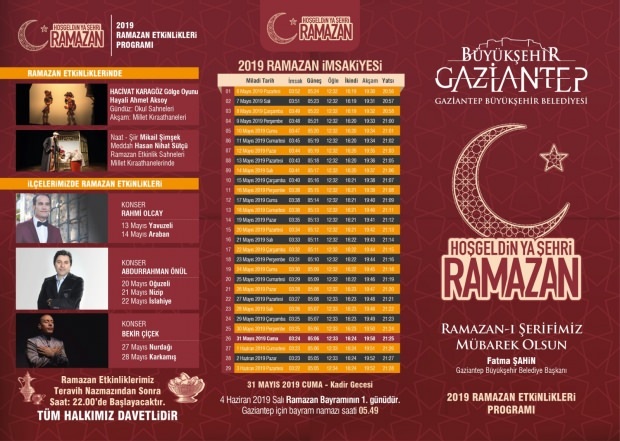Kako delite svoj tiskalnik prek Google Cloud Print
Google / / March 17, 2020
Google Chromebooki so cenovno dostopne naprave za uporabo spletnih aplikacij, vendar očitnega omika tiskalnik ne more povezati s tiskalnikom, kot je prenosnik.
Ena od pomanjkljivosti a Google Chromebook je tiskanje. Klasičnega tiskalnika ne morete samo povezati prek USB in nanj tiskati, kot lahko z prenosnikom. Vendar lahko tiskalnike v oblaku in po vsem svetu delite z Cloud Printom. Če imate uporabnika Chromebooka, ki mora uporabljati tiskalnik, je skupna raba vaših preprostih kot skupna raba Google Dokumentov.
Če še niste nastavili tiskalnika z Cloud Print, preglejte ta članek: Kako tiskati iz Google Chromebooka z Cloud Print.
Delite tiskalnik prek Google Tiska v oblaku
Ko imate v Googlu Print Print v oblaku en ali več tiskalnikov, v Chromu pojdite na Nastavitve> Prikaži napredne nastavitve> Tiskanje v oblaku in kliknite gumb Upravljanje.
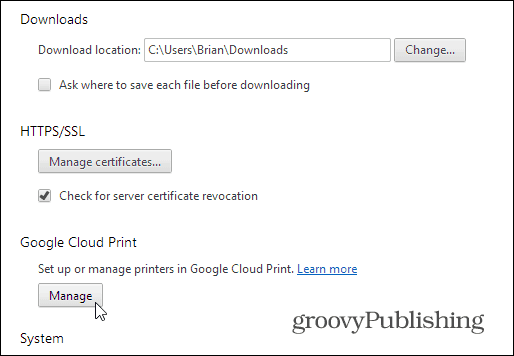
Tam boste videli seznam tiskalnikov, ki ste jih nastavili. Nato kliknite gumb Upravljanje poleg tiskalnika, ki ga želite dati v skupno rabo.
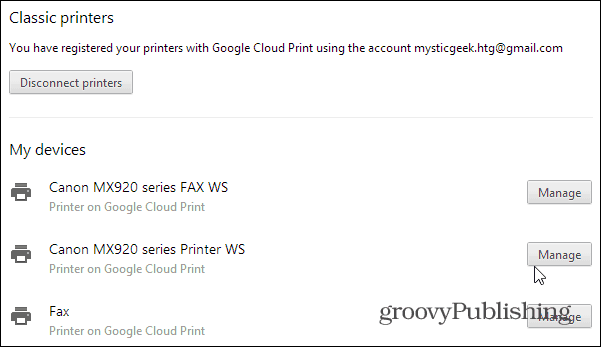
Na naslednji strani kliknite zeleni gumb za skupno rabo.
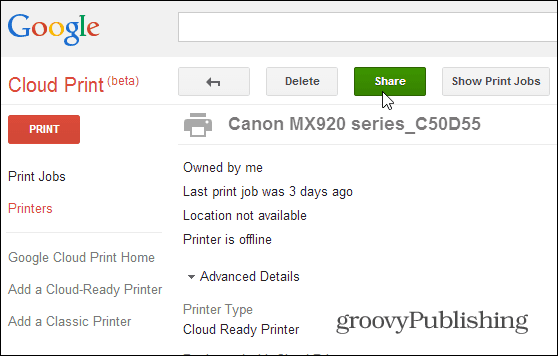
Nato vtipkajte Gmail naslov osebe, s katero želite tiskalnik dati v skupno rabo - tako kot skupna raba Google Dokumenta.
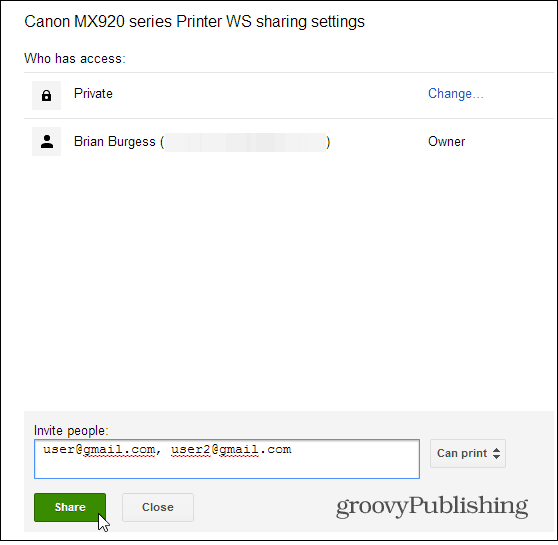
Oseba, s katero daste tiskalnik v skupno rabo, bo prejela e-poštno sporočilo, v katerem bo sporočila, da delite svoj tiskalnik. Ko jo sprejmejo, lahko zdaj tiskajo za Chromebook do tega tiskalnika skoraj od koder koli.
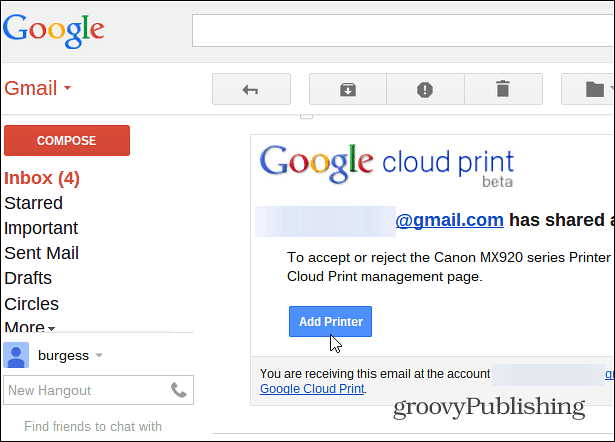
Ko sem se preselil starše XP in Chromebook, To sem moral nastaviti, da bodo lahko tiskali na moje mesto. To je nekoliko nadležno, ker moram prinesti njihove dokumente, vendar jim prihranim denar za nakup novega tiskalnika, ki je Pripravljen za tisk v oblaku.
Če ste lastnik Nexus 7 tablični računalnik, morda vas bo zanimal tudi naš članek o tem tiskanje iz Nexusa 7 prek Cloud Print.